Come incorporare un video di YouTube in Keynote
Se hai mai desiderato incorporare un video di YouTube in Keynote per creare una presentazione più coinvolgente per presentazioni di persona o registrate, non preoccuparti. Non è affatto complicato.
Ti illustreremo passo dopo passo come incorporare un video di YouTube in Keynote e condivideremo alcuni suggerimenti su come utilizzare il video per potenziare le tue presentazioni.
Non hai bisogno di alcun software speciale e sarai pronto con una presentazione video in pochi minuti!
Esplora i modelli di note chiave
Posso incorporare un video di YouTube in Keynote?
I contenuti video possono essere un ottimo modo per portare una presentazione al livello successivo. Lo spostamento di contenuti può essere un ottimo modo per migliorare la storia che stai raccontando a un pubblico dal vivo o online.
YouTube è una delle piattaforme video più utilizzate disponibili, quindi non c'è da meravigliarsi che tu voglia incorporare un video da questo servizio nella tua presentazione.
Keynote non offre attualmente uno strumento per incorporare un video di YouTube in una diapositiva, ma ciò non significa che non ci siano modi per farlo.
Anche se non esiste una soluzione con un clic, almeno non ancora, puoi aggiungere un video di YouTube a Keynote abbastanza facilmente. La cosa bella di queste opzioni è che non devi avere attrezzature o capacità extra per farlo.
Come aggiungere un video di YouTube a Keynote
Hai due opzioni che ti consentono di utilizzare un video di YouTube in una presentazione di Keynote.
Opzione 1: download e incorporamento

Se stai estraendo un video di YouTube dal tuo canale, l'opzione migliore potrebbe essere quella di scaricare il video per aggiungerlo al keynote. (Puoi anche usare uno strumento come Video Grabber.)
Scegli il metodo che funziona meglio per te e salva il video da qualche parte con un facile accesso, come il desktop.
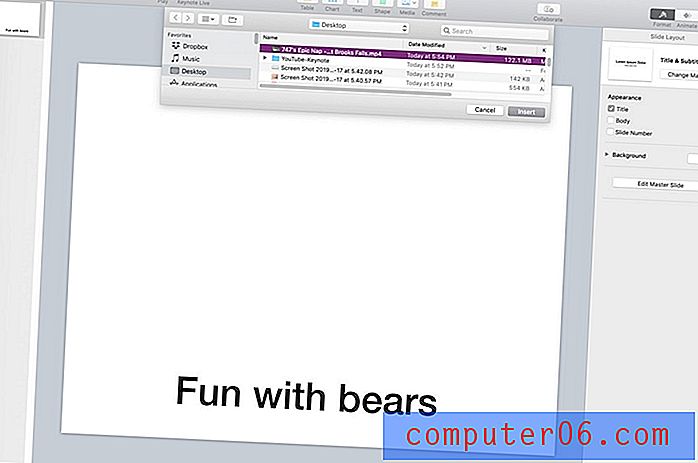
Apri Keynote e vai alla diapositiva in cui vuoi che appaia il video.
Quindi vai al menu Inserisci e seleziona "Scegli". Passare al file video salvato e selezionarlo. Fai clic su "Inserisci" per aggiungerlo alla diapositiva aperta sullo schermo.
Il video verrà inserito a tutta larghezza. Puoi utilizzare le maniglie per ridimensionare il video verso l'alto o verso il basso e trascinarlo per posizionarlo nella posizione desiderata sulla diapositiva.
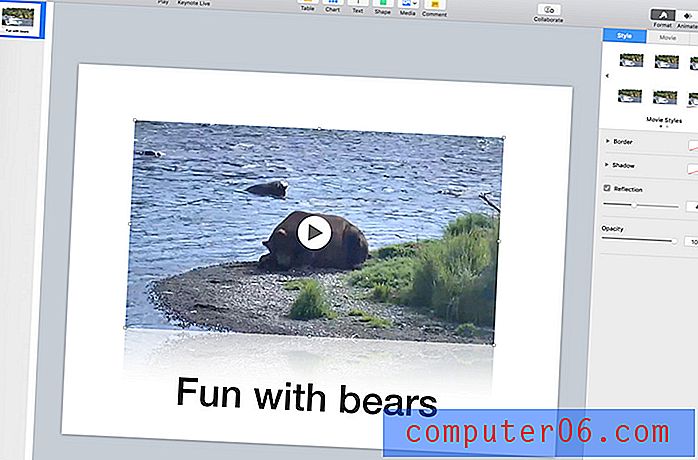
Fai clic in un punto qualsiasi del video per riprodurlo. Fare di nuovo clic per mettere in pausa utilizzando un clic per attivare / disattivare l'azione.
Puoi anche aggiungere stili al fotogramma video usando il menu Stile. Ci sono molti "stili di film" predefiniti tra cui scegliere.
Utilizzare il menu Filmato per regolare il volume o altri controlli video come avanzamento rapido o riavvolgimento.
Utilizzare il menu Disponi per regolare le dimensioni, la posizione e le opzioni di rotazione.
Opzione 2: connettiti con l'app LiveSlides
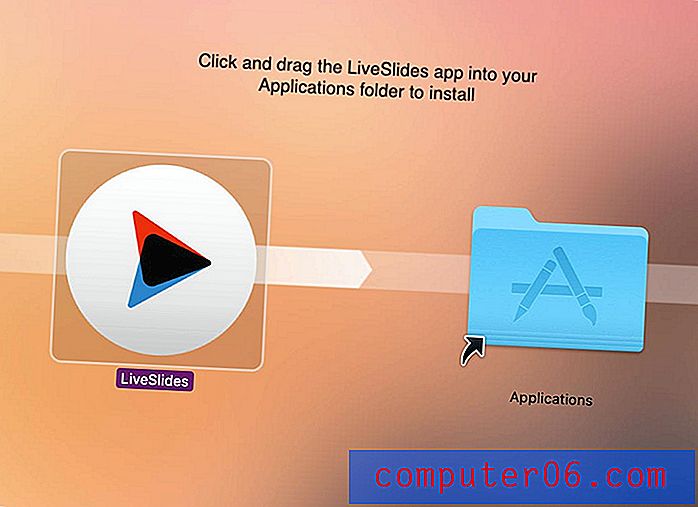
L'app LiveSlides è un componente aggiuntivo gratuito per Keynote che ti consente di riprodurre video da YouTube in Keynote. Potete scaricarlo qui.
Una volta scaricato il file, dovrai trascinare e rilasciare l'icona LiveSlides nella cartella dell'applicazione.
Apri Keynote e vai alla diapositiva in cui desideri incorporare il video.
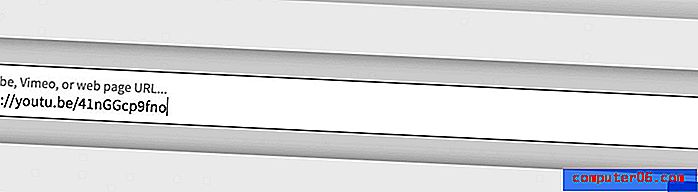
Apri l'app LiveSlides e incolla l'URL di YouTube nella casella "Accedi". Ciò inserirà un pannello segnaposto nella presentazione.
Quando fai clic su "Riproduci" il video inizierà automaticamente la riproduzione su quella diapositiva in Keynote.
Puoi utilizzare le maniglie e i controlli per regolare le dimensioni e la posizione della finestra video proprio come faresti con qualsiasi altra immagine di Keynote.
3 suggerimenti per l'uso del video nelle presentazioni
L'uso di un video in una presentazione può aggiungere un elemento che può aiutare a mantenere il pubblico impegnato e interessato a ciò che hai da dire. Può spezzare la monotonia di un discorso e aiutare a trasmettere un messaggio in modo più chiaro.
Ecco tre suggerimenti per l'utilizzo dei video nelle presentazioni:
- Mantieni il video breve. Meno di 2 minuti è l'ideale e anche solo pochi secondi di video possono essere coinvolgenti.
- Ottimizza i contenuti video per l'ambiente circostante. Se è necessario l'audio, assicurarsi che l'ambiente di presentazione lo supporti. Se stai utilizzando video in diretta, ad esempio l'app LiveSlides, assicurati di disporre di una connessione Internet in cui ti presenterai. (Questo può aiutare a evitare problemi tecnici imbarazzanti.)
- Assicurati che i video clip siano pertinenti alla presentazione generale e non usarli eccessivamente. La maggior parte delle presentazioni contiene solo uno dei due videoclip.
Conclusione
I video di YouTube sono un modo semplice e veloce per aggiungere ulteriore coinvolgimento a una presentazione. Anche se non puoi incorporarlo direttamente in Keynote, ci sono alcune semplici soluzioni che ti consentono di aggiungere file video.



